
Yn dizze ynstruksje details hoe't it register út in reservearring yn Windows 10 te herstellen, lykas ek oare opsjes foar it oplossen fan problemen mei registersbestannen as se foarkomme as de gewoane manier net wurket. En tagelyk, ynformaasje oer hoe't jo jo eigen eksimplaar meitsje fan it register sûnder programma's foar tredde partij.
Hoe kinne jo de WINSGER 10-register út 'e reservekopy herstelle
De reservekopy fan it Windows 10-register wurdt automatysk opslein troch it systeem yn 'e map C: \ Windows \ System32 \ CONFIG \
It registersbestannen sels binne yn C: \ Windows \ System32 \ CONFIF \ (standert, Sam, software, befeiligings- en systeembestannen). WICHTICH: Brûk de metoade net yn ferzjes fan 1803, 1903 en nijer, as jo net skeine yn it opslaan fan in kopy fan it register - Spitigernôch binne, mei Windows 10-ferzje 1803 te begjinnen wurde de standert registerbestannen net automatysk opslein yn 'e oantsjutte map (mar d'r kinne lege bestannen wêze, dy't net nedich binne om it register te ferfangen). Mar jo kinne se ynskeakelje om se te rêden nei de takomst (sjoch hoe't jo de reservekopy fan it register ynskeakelje yn 'e regearing yn).
Dêrnjonken om it register te herstellen, is it genôch om bestannen te kopiearjen fan 'e Regback-map (dêr binne se normaal bywurke nei it bywurkjen fan it systeem dat jo ynfloed hawwe op it register) yn it systeemboek \ config map.
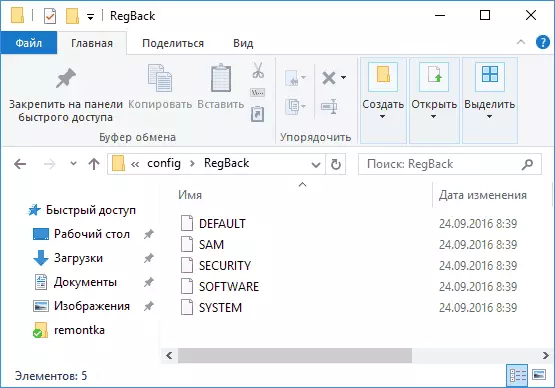
Jo kinne it maklik ark meitsje fan it systeem, oanbean dat it begjint, mar mear faaks is it net sa, en jo moatte oare paden brûke, om te kopiearjen mei de kommando-rigel yn 'e Windows 10-omjouwing te kopiearjen DISTRIBUSJE-systeem mei it systeem.
Folgjende sil oannommen wurde dat Windows 10 net laden is en wy útfiere stappen om it register út te herstellen dy't as folget sil sjen.
- As jo it slotskerm reitsje, klikje dan op 'e Power-knop op' e juste hjirûnder, en hâld dan de ferskowing, klikje dan op "Reboot". De hersteljouwing sil wurde laden, selektearje "Fyn en troubleshooting" - "Avansearre ynstellings" - "Kommando-rigel".
- As it slotskerm net beskikber is of jo net wite, wite jo net yn 'e earste ferzje), dan boot dan fan' e Windows 10-boot-flash-drive (as skiif) en op it earste ynstellingskerm, druk dan op Shift + F10 (as Shift + FN + F10 (as Shift + FN + F10 Laptops), Kommando-rigel sil iepenje.
- Yn 'e hersteljouwing (en kommando-prompt by it ynstallearjen fan Windows 10) kin de letter fan' e systeemskyf ferskille fan hokker drive-skieding is tawiisd oan it Disk Far-kommando yn 'e nij yn' e nij as it Diskpart. Dan folume, dan Útgong (yn 'e resultaten fan it twadde kommando, markearje foar mysels, hokker brief hat in systeempartition). Folgjende, it register te herstellen, brûk it folgjende kommando
- Xcopy c: \ Windows \ system32 \ CONFIG \ ORGBS C: \ WINDERS \ SYSTECB32 \ CONFIF (EN BEFESTION DE FERGESJOCHT FAN BILDSJE OM LATIN A).
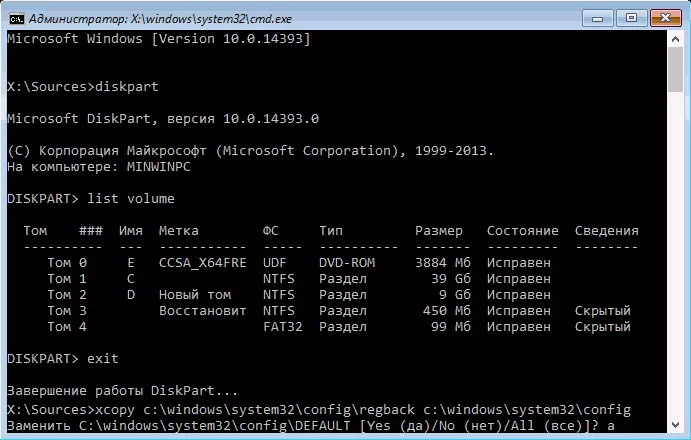
Nei ôfrin fan 'e útfiering fan it kommando sille alle registerbestannen wurde ferfongen troch har backups: Jo kinne de kommando-rigel slute en de kompjûter opnij starte om te kontrolearjen oft Windows 10 opnij is.
Oanfoljende manieren om it register te herstellen
As de beskreaune metoade net wurket, en guon software foar tredden om te meitsjen om backups te meitsjen, waard net brûkt, dan bliuwe allinich mooglike oplossingen bliuwe:
- Mei help fan Windows 10-herstelpunten (se befetsje in reservekopy fan it register, mar standert, hawwe se in soad útskeakele).
- Weromsette Windows 10 nei de initial steat (ynklusyf gegevensbesparring).
Under oare dingen, op 'e takomst kinne jo jo eigen reservekopyregister meitsje. Om dit te dwaan, it is genôch om de folgjende ienfâldige stappen út te fieren (de folgjende metoade is net de bêste en d'r binne opsjoneel, sjoch hoe't jo in reservekopy meitsje fan it Windows-register):
- Rinne it registerbewurker (druk op Win + R, Enter Regedit).
- Yn it registerbewurker, selektearje yn 'e linkerpane "Computer", klikje op it mei rjochter mûsknop en selektearje de menu-item "Export".
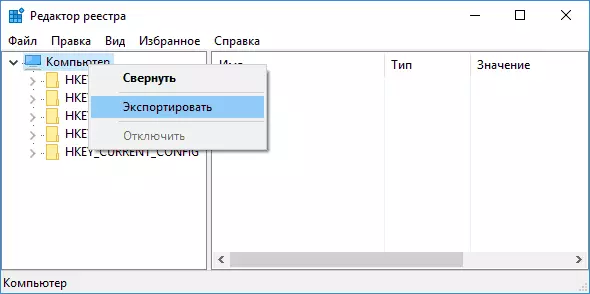
- Spesifisearje de lokaasje fan it bestân.
Bewarre bestân mei .egr-útwreiding en sil jo reservekopyregister wêze. Om gegevens fan te meitsjen nei it register (kombinearje, kombinearje mei hjoeddeistige ynhâld), it is genôch gewoan om it twa kear te klikken (spitigern, wierskynlik, sil it net kinne wurde makke). Lykwols ridlike en effektive manier, is wierskynlik, wierskynlik, om it skepping fan 'e Windows 10-herstelpunten te aktivearjen, dy't it wurkregistertoets sil befetsje.
